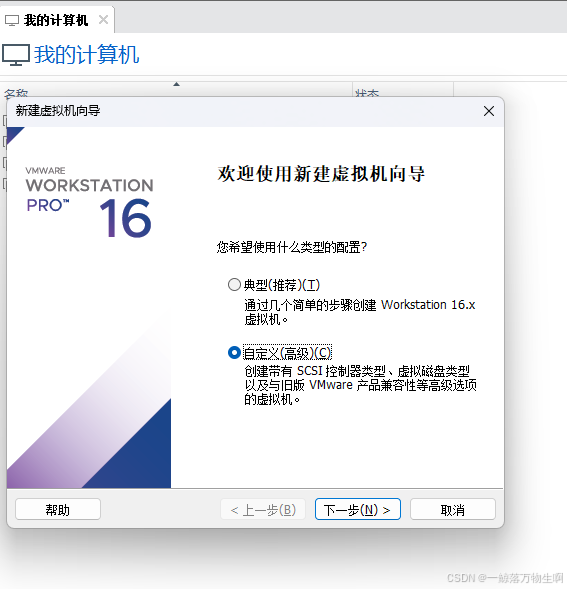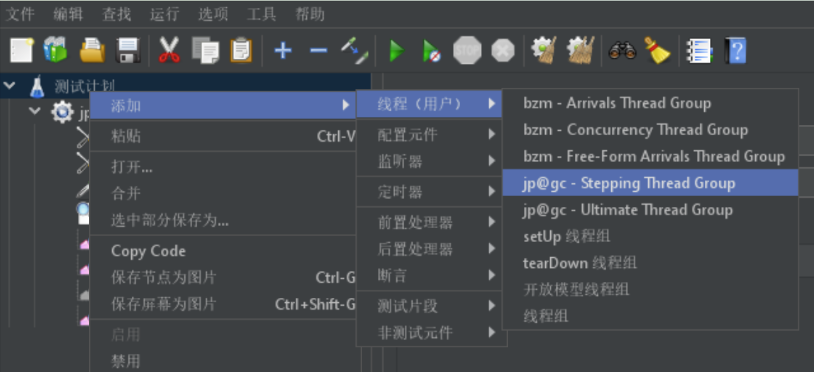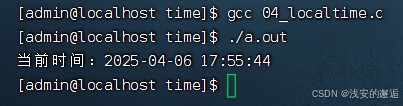安装docker在腾讯云上 curl: (35) OpenSSL SSL_connect: Connection reset by peer in connection to get.docker.c
由于每次拉docker总是问题,选择清华的镜像吧。结果还是坑,后面看。。
curl: (35) OpenSSL SSL_connect: Connection reset by peer in connection to get.docker.com:443 错误依旧存在,尝试更换镜像源是一个思路,除了阿里云镜像源,还可以考虑使用其他国内镜像源,比如清华大学的 Docker 镜像源。以下是使用清华大学镜像源安装 Docker 的步骤:
- 安装依赖包:
在终端中执行以下命令,安装一些必要的系统依赖包:
bash
sudo apt update
sudo apt install apt-transport-https ca-certificates curl gnupg lsb-release
- 添加 Docker 的 GPG 密钥:
bash
curl -fsSL https://mirrors.tuna.tsinghua.edu.cn/docker-ce/linux/ubuntu/gpg | sudo gpg --dearmor -o /usr/share/keyrings/docker-archive-keyring.gpg
- 添加 Docker 软件源:
bash
echo "deb [arch=$(dpkg --print-architecture) signed-by=/usr/share/keyrings/docker-archive-keyring.gpg] https://mirrors.tuna.tsinghua.edu.cn/docker-ce/linux/ubuntu $(lsb_release -cs) stable" | sudo tee /etc/apt/sources.list.d/docker.list > /dev/null
- 更新软件源列表:
bash
sudo apt update
- 安装 Docker:
bash
sudo apt install docker-ce docker-ce-cli containerd.io docker-buildx-plugin docker-compose-plugin
- 验证安装:
安装完成后,使用以下命令验证 Docker 是否安装成功:
bash
docker --version
{
"registry-mirrors": [
"https://docker.m.daocloud.io",
"https://dockerhub.timeweb.cloud",
"https://huecker.io"
],
"data-root": "/data/var/lib/docker"
}
{
"registry-mirrors": [
"https://docker.m.daocloud.io",
"https://dockerhub.timeweb.cloud",
"https://huecker.io"
],
"data-root": "/data/var/lib/docker"
}以上源和目录很关键,就是这里吃亏的。
如果以上步骤执行顺利,并且 docker --version 能够输出版本信息,说明 Docker 已成功安装。如果依然出现连接问题,建议进一步检查网络设置、防火墙规则以及代理配置等方面。
使用 Portainer
- 在 Ubuntu 上安装 Portainer:在 Ubuntu 服务器终端执行以下命令。先拉取 Portainer 镜像:
bash
docker pull portainer/portainer-ce
然后运行 Portainer 容器:
bash
docker run -d -p 9000:9000 --name portainer --restart always -v /var/run/docker.sock:/var/run/docker.sock -v portainer_data:/data portainer/portainer-ce
- 在 Windows 上访问管理:在 Windows 的浏览器中输入
http://Ubuntu服务器的IP地址:9000,首次访问需设置管理员密码,登录后即可通过图形界面管理 Ubuntu 上的 Docker,包括对容器、镜像等进行操作。
借助 SSH 配合命令行工具
- 开启 Ubuntu 的 SSH 服务:在 Ubuntu 终端执行以下命令安装 SSH 服务器:
bash
sudo apt-get install openssh-server
安装完成后,检查服务是否启动:
bash
ps -ef | grep ssh
若未启动,使用service ssh start命令启动。
2. 在 Windows 上连接 Ubuntu:
- 使用命令提示符(CMD)或 PowerShell:通过
ssh username@Ubuntu服务器IP地址(username为 Ubuntu 系统用户名) ,输入密码后连接到 Ubuntu 服务器,之后就能像在 Ubuntu 本地终端一样,使用 Docker 命令操作 Docker。 - 使用 Xshell、PuTTY 等工具:打开工具,在连接设置中输入 Ubuntu 服务器的 IP 地址、端口(默认 22)、用户名和密码等信息建立连接,连接成功后输入 Docker 命令远程操作。
利用 Docker API
- 配置 Docker 守护进程:编辑 Docker 的配置文件(通常是
/etc/docker/daemon.json),添加或修改以下内容以启用远程 API 访问:
json
{
"hosts": ["tcp://0.0.0.0:2375", "unix:///var/run/docker.sock"]
}
保存后,重启 Docker 服务:
bash
sudo systemctl daemon-reload
sudo systemctl restart docker
- 在 Windows 上操作:在 Windows 上可以使用支持 HTTP 请求的工具(如 Postman),向 Ubuntu 服务器的
http://Ubuntu服务器IP地址:2375/发送与 Docker API 相关的 HTTP 请求来管理 Docker。也可以使用编程语言(如 Python)结合相关库(如docker库 ,安装命令pip install docker),通过代码向远程 Docker API 发送请求实现操作。但这种方式相对复杂,需要对 Docker API 有一定了解。
借助远程开发工具
- 安装 Visual Studio Code(VS Code) :在 Windows PC 上下载安装 VS Code。
- 安装插件:在 VS Code 的插件市场中搜索并安装 “Remote - SSH” 插件。
- 连接 Ubuntu 服务器:点击 VS Code 左下角的远程连接图标,选择 “Connect to Host”,然后输入 Ubuntu 服务器的连接信息(用户名和 IP 地址等)并连接。连接成功后,可在 VS Code 中打开 Ubuntu 服务器上的文件,在其集成终端中输入 Docker 命令,远程操作 Ubuntu 上的 Docker。